那么为什么会觉得右边曝光更过度呢,有3个因素:
1:两者原始亮度色阶分布不一样,前面已经分析过,右边的色阶在调整时候很容易产生高光像素合并现象。这从直方图中可以看出。
2:两者在图像中,高光位置的分布情况不同,注意这里不是指直方图,而是指图像本身。仔细看两者,左边的高光点分布在画面中大部分地方,远近的云彩都有高光点。而右边图像的高光点就集中在画面的中部偏右。这样一旦有曝光过度的现象,右图由于高光点较为集中容易形成点状的高光区,而左图形成的是片状的高光区。试想一下将100个发光的灯泡堆在一处或分散在一个区域内,哪种看起来较亮?这就是人的视觉心理,也和人眼的生理结构有关系,当某一片区域很明亮时,感知其他区域的视觉神经细胞会减弱采光功能。这也就是为什么在黑夜即使没有路灯借着月光或星光也可以看清道路,但如果前方有车灯向你照射反而看不清了。
在一片黑暗地方加一小块高光,或在一片高光区域加一小片黑暗。这种表现手法在设计构图中是很常用的。摄影取景也是,置于较黑暗背景下的主体显得层次分明,特别突出。
要记住,直方图只会告诉我们像素的数量却不会指示分布的疏密程度。因此不要过度依赖直方图,毕竟眼睛看上去舒服才是最重要的。
3:由于右图在高光的云彩处,参杂有属于暗调部分的电线杆和电线,因此它的曝光过度效果也更容易被察觉。很明显电线被过度合并的高光部分所吞噬。这也是一种需要注意的情况:大片高光区域中的细微暗调,和大片暗调区域中的细微高光,都很容易在合并高光与合并暗调的调整中被吞噬。避免这种情况的方法就是如前一幅图那样,通过调整中间调拉长高光或暗调区域的像素分布。
那么结合上面3个因素,我们就将图像做以下调整。
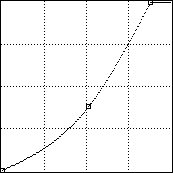

是不是有人大呼上当?说了半天分析了半天看得头晕到最后这不是和前面那个曲线一样嘛。呵呵,这不能怪我,正如同一种药物可以针对多种疾病一样,这种形状的曲线我称之为“高光万能曲线”。只要是图像中有较多的高光部分(约四分之三)而暗调只占少数的情况下,使用这种曲线都可以调整的很好。判断图像是否属于这种类型也很简单,在直方图中如果大部分像素聚集在中央右侧,就说明大部分是较亮的像素。不过我们在前面的分析对于以后还是有指导性意义的。大家可以比较一下使用自动功能调整的效果。
注意,直方图不能都以亮度色阶为准,有时候要以RGB色阶为准。这主要在画面颜色较少且对比强烈的情况下。设想一下,如果图像中高光部分偏红,而绿色和蓝色相对较少,那么在亮度色阶中高光部分也是较低的。这种情形在图像中色彩较少的情况下尤为突出。比如下左图在亮度直方图(如下中图)中暗调部分就很少,就是因为绿色和蓝色在暗调成分不多。如果切换到如下右图的RGB色阶直方图,就看的比较全面了。

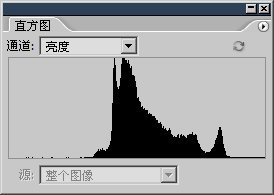
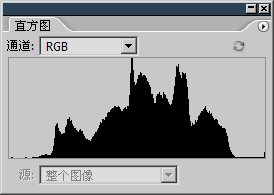
那为什么前面不直接使用RGB方式呢?那是因为前面我们一直在讲解亮度,使用亮度直方图容易理解。并且在大部分情况下亮度直方图更实用,因为它符合大脑的思维方式。
那我们就使用曲线将上面那幅图像调整一下,调整的原则还是一样,让全色阶范围充满像素。如下左图是参照RGB色阶调整的,下右图是参照亮度色阶调整的,可以看出这时如果参照亮度色阶调整会造成极大的误差。
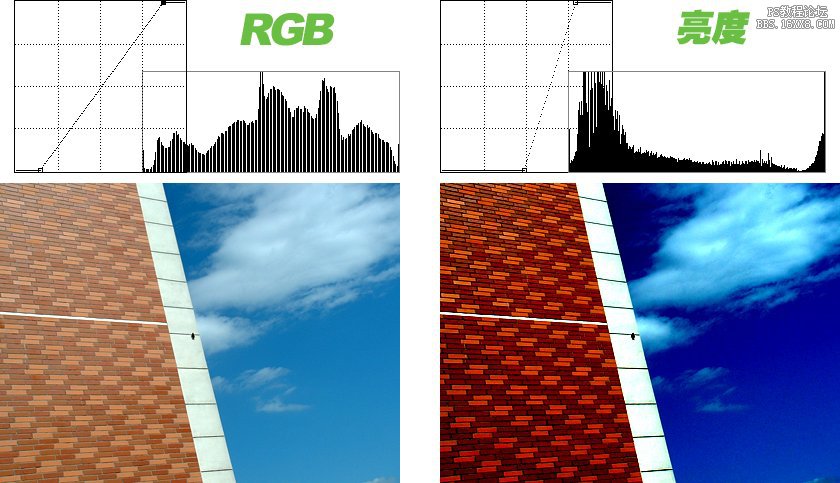
那么这幅图像是否适用“高光万能曲线”呢?不行,因为图像中的高光部分比例并不是很大(注意要以RGB色阶直方图为准)。如果使用那样的曲线,会将本来属于中间偏暗部分的砖墙变得偏暗。由于其分布面积大,在视觉上会造成比较明显的黯淡感。如下2图。
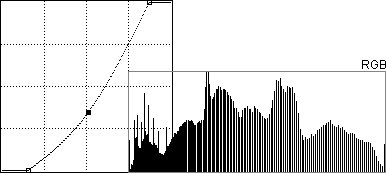

如下左图,是在室内灯光下拍摄的照片,有严重的色偏现象, 使用自动颜色中的“查找深色与浅色”并开启“对齐中性中间调”。这样虽然纠正了色偏,但图像看起来还是较灰,因此在RGB通道中适当提升高光附近的亮度,同时维持暗调附近的亮度以免头发阴影等暗调部分偏白(过亮)。
这种S形曲线的特点就是既可增强画面对比又不会造成亮度合并。一般建立两个控制点,类似如下第3图,分别位于曲线整体长度的四分之一(A点)和四分之三(B点)处。然后依据具体情况适当移动这两个控制点。 一般来说,A点只适合上升,B点只适合下降。如果原图像较暗,就维持A点基本不动而上升B点。如果原图像较亮则维持B点基本不动而下降A点。如果图像既不亮也不暗则可上升B点同时下降A点。不过在此种情况下应优先使用自动颜色命令。

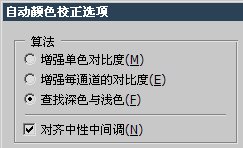
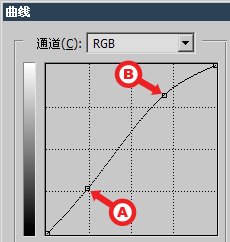

下 面是S形曲线的另一次应用。照片是在登山及顶后拍摄的,可以看见蜿蜒的山路。现在想要提高对比度。通过RGB色阶直方图可以看到像素亮度已经布满全色阶范围,那么此时如果采用合并高光或合并暗调的方法,会造成过于强烈的对比,且会损失很多高光(图片上部的田野)及暗调(下部的树木阴影)的细节。
如果细心观察,就会发现上右图其实还有轻微的偏绿,但由于画面中树木占有很大的比例,这种偏绿反而能够提高画面的观赏性。大家可以下降绿色试试看,尽管更真实但不一定更好看。我们调整的目的是真实性和观赏性的结合,过分追求其中一个都是不平衡的。

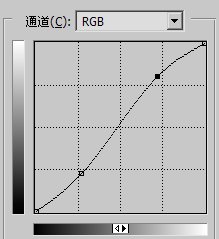

数码照片中常看到人物的头发不是很黑,造成的原因既有环境光线的因素,也有摄像器材的因素。黑的不够黑或白的不够白,就容易给人一种不清晰不实在的感觉。这也就是为什么在调整数码照片的时候常使用到提高高光和降低暗调的手法,就是为了消除这种感觉。
如下左图是原图,我们点击曲线设置框中的“选项”按钮,在出现的自动颜色校正选项中选择“增强单色对比度”,形成如下中图的效果。下右图是在前者的基础上增加了“对齐中性中间调”选项。可以看到江水从蓝色变为了绿色,夕阳映照在人物身上的光线也从偏红变为了偏金黄。“对齐中性中间调”选项将寻找图像中平均接近的中间亮度作为中性色,因此它可以调整色偏。当然,如同所有能够调整色偏的方法一样,都是一把双刃剑,使用不当也会造成色偏。
有关自动颜色校正选项我们将在下节课程中介绍。大家可以先自己随手试试各种选项的效果。










